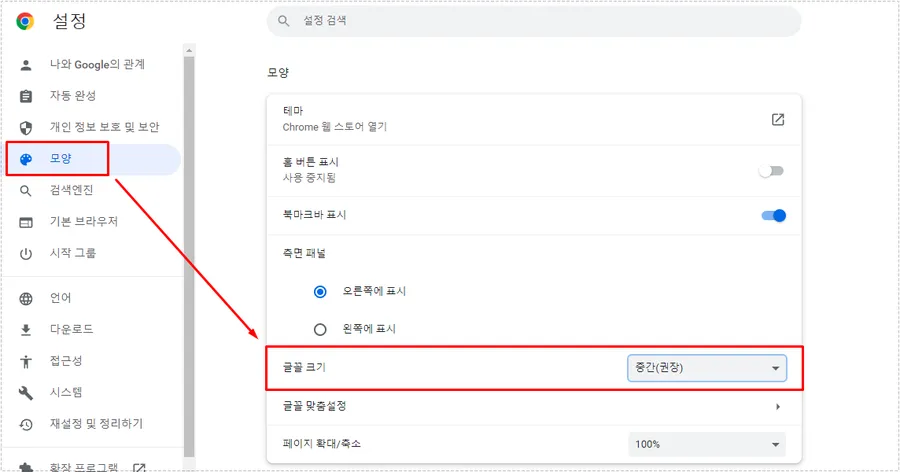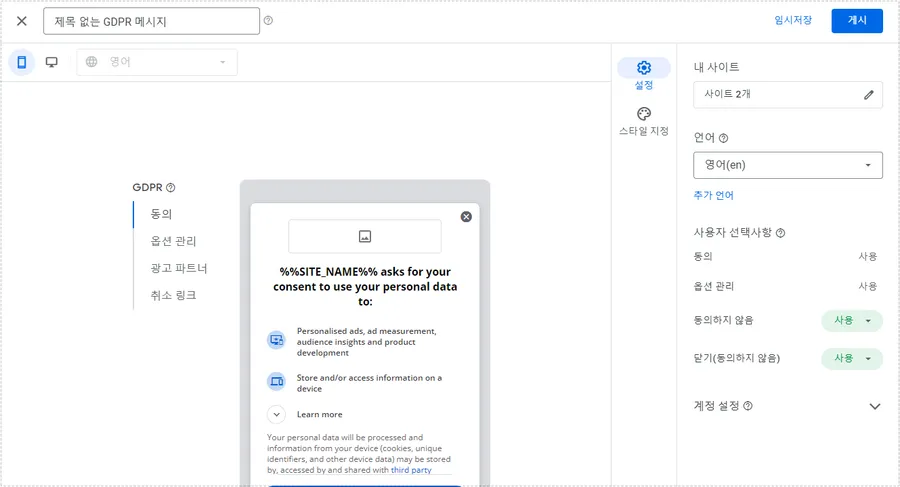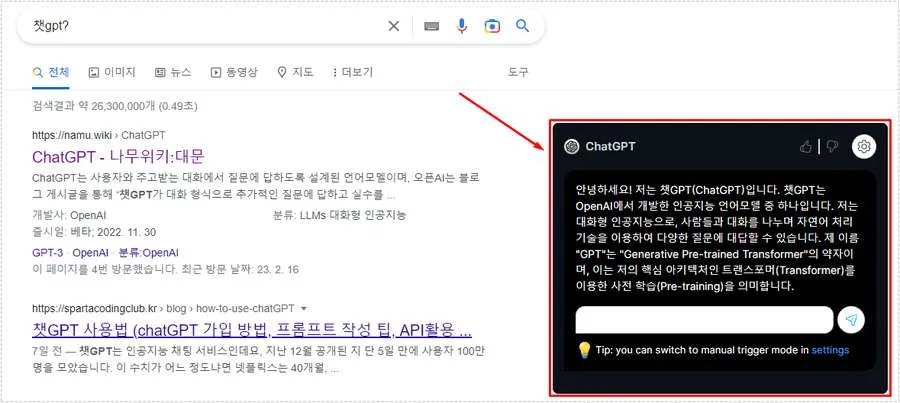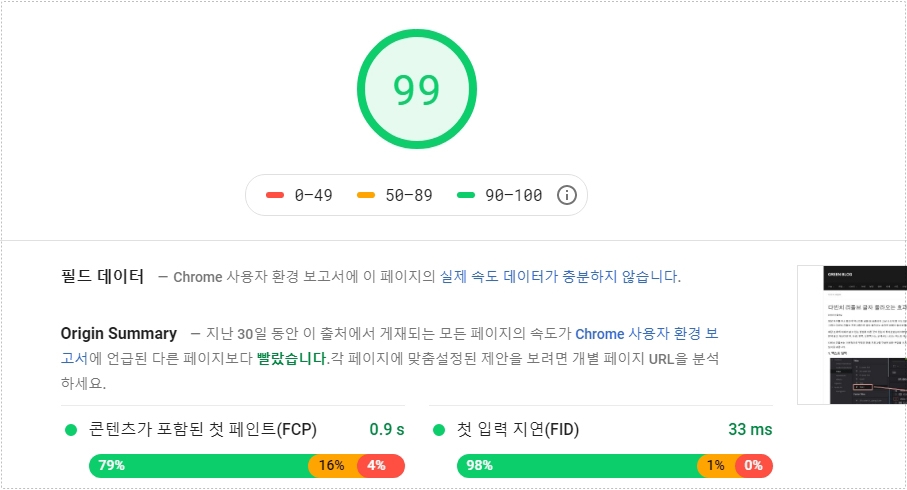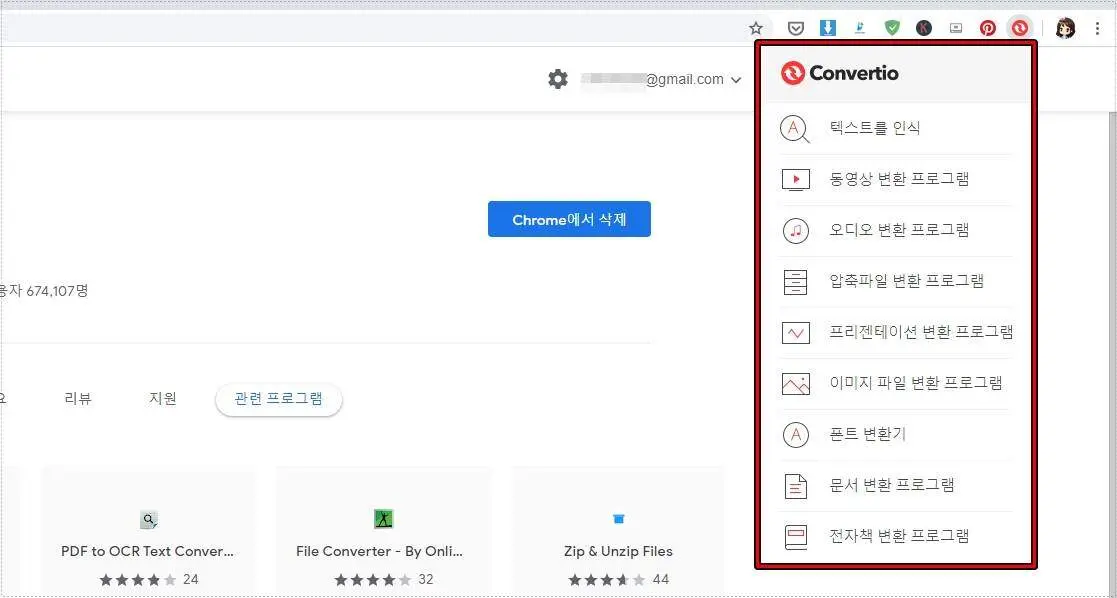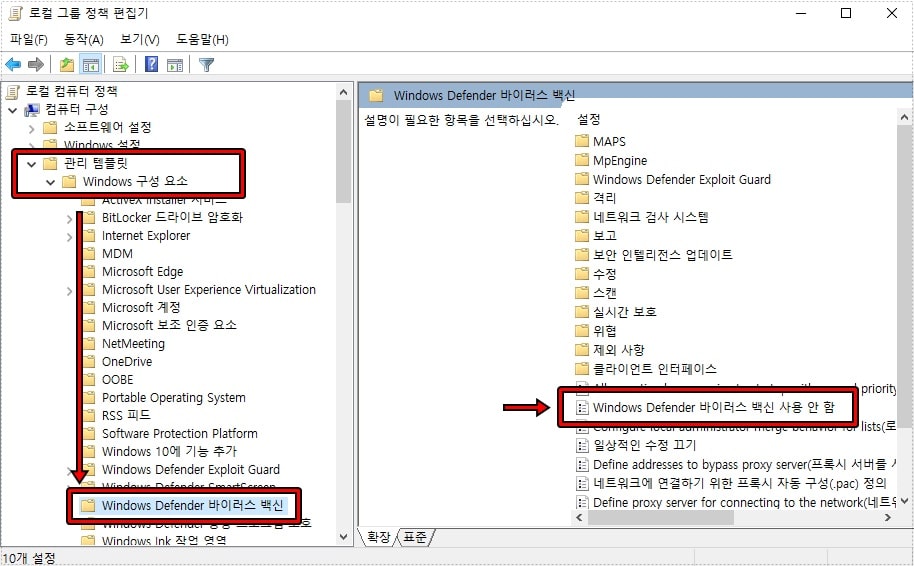노트북을 사용할 때 와이파이 비밀번호는 연결되어 있기 때문에 잊어버리는 경우가 많은데 다른 사람한테 알려줘야 하는 경우 난감하게 됩니다. 이럴 때는 공유기를 찾기 보다는 윈도우10 설정으로 들어가서 입력했던 비밀번호를 확인할 수 있습니다.
윈도우 설정으로 들어가서 네트워크 및 인터넷 > wi-fi > 네트워크 및 공유 센터로 들어가게 되면 현재 접속 중인 와이파이를 볼 수 있고 무선 속성으로 들어가서 비밀번호를 확인할 수 있습니다.
글로 보게 되면 어렵기 때문에 이미지를 보면서 순서대로 설명을 드리겠습니다. – 마이크로소프트 공식 설명 보기
목차
윈도우 설정
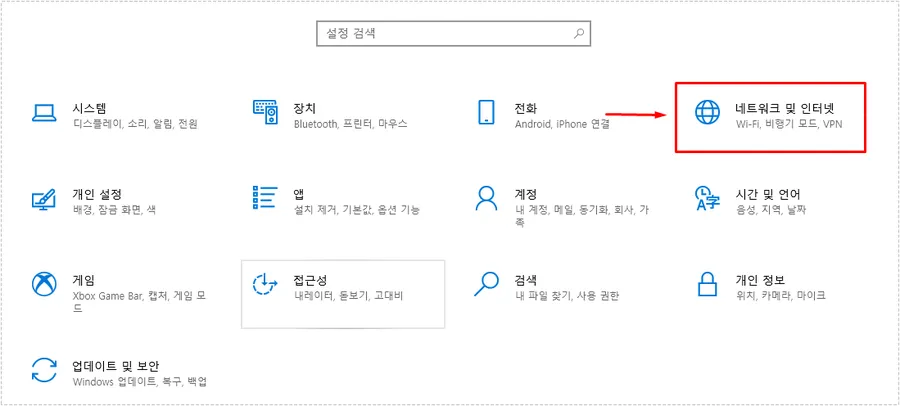
시작 메뉴에서 톱니바퀴 모양의 아이콘을 누르거나 윈도우 키 + i 를 눌러서 윈도우 설정으로 들어가신 후에 네트워크 및 인터넷으로 들어가시면 됩니다.
네트워트 및 공유 센터
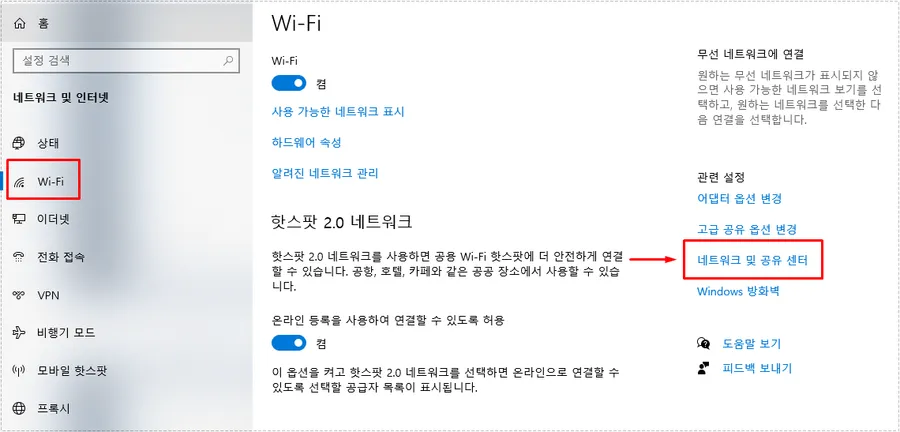
윈도우 설정에서 네트워크 및 인터넷으로 들어가게 되면 다양한 설정들이 있는데 여기서 Wi-Fi 로 들어가신 후에 오른쪽에 위치한 네트워크 및 공유 센터로 들어가시면 됩니다.
와이파이 선택
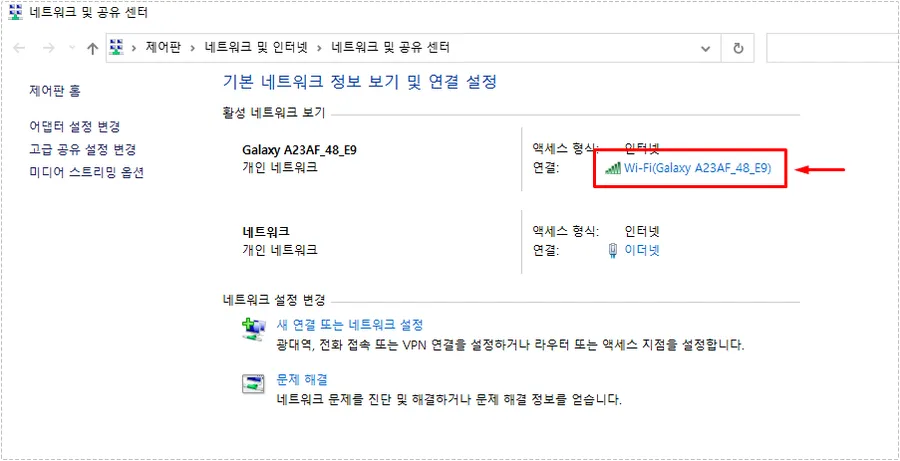
네트워크 및 공유 센터로 들어가게 되면 현재 접속을 하는 네트워크의 정보를 확인할 수 있는데 여기서 위에 빨간색 박스로 표시한 부분을 클릭하시면 됩니다.
무선 속성
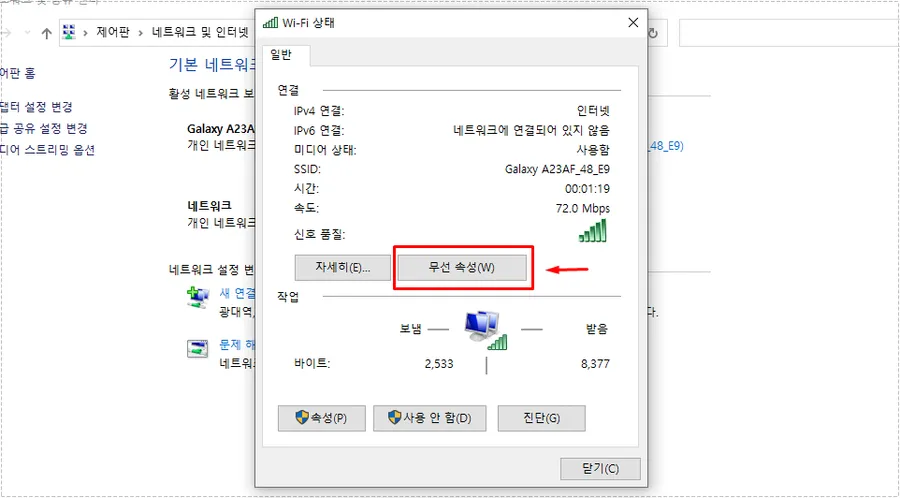
현재 연결되어 있는 와이파이를 선택하게 되면 위와 같이 현재 접속한 Wi-Fi 접속 상태를 확인할 수 있는데 여기서 빨간색 박스로 표시한 무선 속성으로 들어가시면 됩니다.
문자 표시
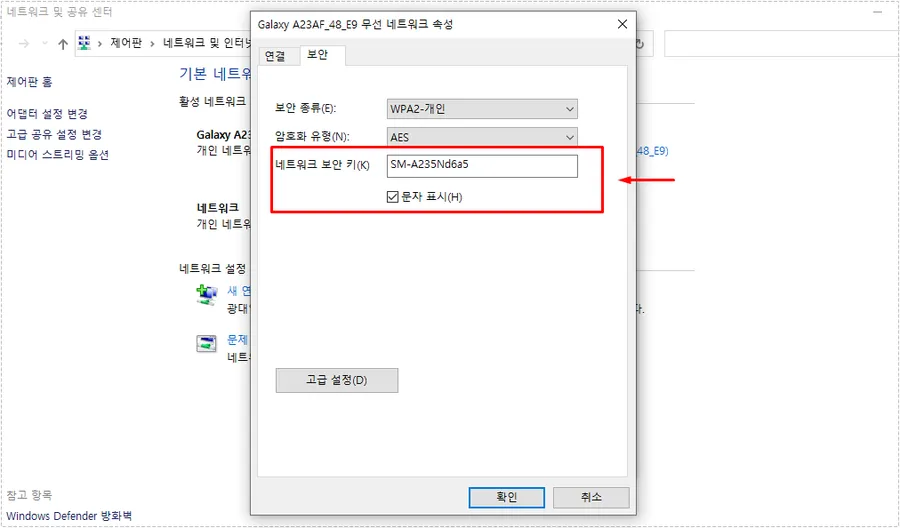
무선 속성으로 들어가게 되면 상단에 연결, 보안이 있는데 보안으로 들어가서 네트워크 보안 키에서 문자 표시를 활성화하게 되면 현재 접속된 와이파이 비밀번호를 볼 수 있습니다.
Wi-Fi 접속되어 있는 상태인데 비밀번호를 알지 못하신다면 공유기 뒷면을 찾기 보다는 위의 설명한 순서대로 가셔서 비밀번호를 확인해보시기 바랍니다.